Para garantir o acesso aos dados já lançados no sistema, mesmo quando há imprevistos como, por exemplo, falhas no equipamento, é necessária a implantação de uma rotina de geração de cópias de segurança. Além da possibilidade de armazenar backups no próprio equipamento ou em mídias externas, os usuários do Sistema IDEAGRI contam com uma plataforma segura e prática, o IDEAGRI Web. Nesta dica, saiba como utilizar essa importante ferramenta e garanta mais segurança para os seus dados.
Em conjunto com o IDEAGRI Desktop, a Plataforma IDEAGRI Web é destinada à armazenagem de backups e à geração de relatórios e consultas. Clique nos botões abaixo para conhecer os detalhes das funcionalidades:
| CONFIRA NESTA DICA: | ||||||||||||
 |  |  |  |  |  | |||||||
| ACESSO AO IDEAGRI WEB |
1. A plataforma pode ser acessada no link direto (web.ideagri.com.br/login/Index) ou em nosso site (www.ideagri.com.br):
a - Clique em 'Central de recursos' na pagina principal;
b - Depois, na página que surge, clique em 'Ideagri Web' e em 'Acesso ao sistema web':
2. Após o acesso, surge a tela de LOGIN:
- Informe seu e-mail e senha (fornecida pela Equipe IDEAGRI).

3. Caso seja necessário recuperar uma senha já gerada:
- Clique em EU PERDI MINHA SENHA.
- Informe o e-mail cadastrado e clique em ENVIAR.
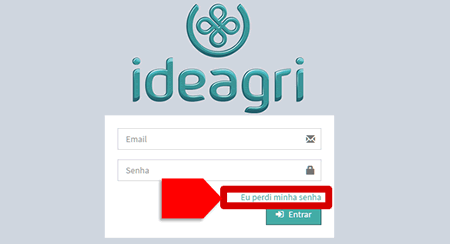
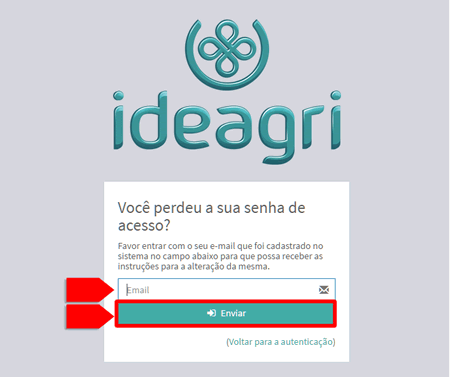
DICA: Será enviada, através do remetente ideagri@ideagri.com.br, uma mensagem para o endereço informado (Título: 'Senha de acesso'), com o seguinte conteúdo:
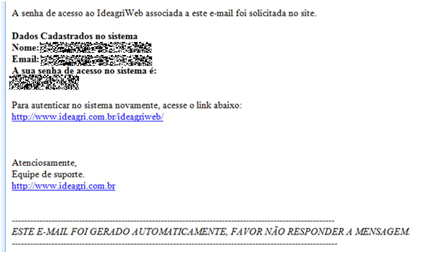
4. Após o login, será mostrada a tela inicial do IDEAGRI Web.

| ARMAZENAMENTO DE BACKUPS |
Para armazenar cópias de segurança na Plataforma IDEAGRI Web, o usuário pode enviar o backup através do IDEAGRI Desktop ou subir o backup acessando a própria plataforma web.
ATENÇÃO: O processo de armazenamento de backups no IDEAGRI Web somente é possível para bancos de dados previamente cadastrados pela Equipe IDEAGRI, sendo realizado exclusivamente por usuários que tenham dados de acesso (login e senha) e estejam devidamente autorizados e associados ao banco de dados.
Veja, abaixo, os passos para cada opção e não deixe de conferir as OBSERVAÇÕES IMPORTANTES sobre o processo:
Armazenagem de backup no IDEAGRI Web via IDEAGRI Desktop
Armazenagem de backup no IDEAGRI Web diretamente na plataforma
1. No Sistema IDEAGRI, no Menu UTILITÁRIOS, acesse o Botão ENVIAR DADOS.

2. Na janela que será aberta, selecione a fazenda desejada e clique em ENVIAR.
ATENÇÃO: Para realizar o envio do backup, a máquina, na qual está instalado o Sistema IDEAGRI, deve estar conectada à internet.
É possível enviar um ou mais backups de acordo com a necessidade no momento - Confira, também, a dica: ENVIE COLETIVAMENTE BACKUPS DO DESKTOP PARA A WEB
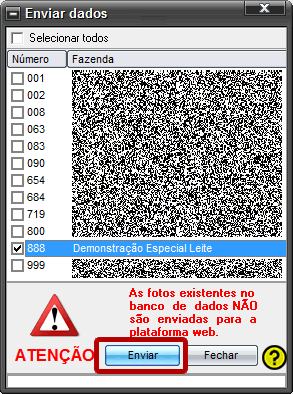
3. Os mesmos dados de acesso à plataforma IDEAGRI Web (fornecidos ao usuário pela Equipe IDEAGRI) deverão ser informados na tela que surge. Após o preenchimento das informações, clique em OK.
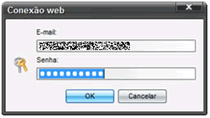
DICA: O andamento do processo será mostrado através de uma barra de progresso.
4. Ao final do processo, será exibida uma mensagem. Basta clicar em OK.
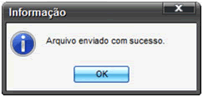
PASSO INICIAL:Antes de acessar a plataforma, é necessário fazer o backup do banco de dados através do IDEAGRI Desktop.
1. No Menu UTILITÁRIOS, acesse o Botão FAZER BACKUP.

2. Marque a fazenda na lista de fazendas disponíveis e clique em BACKUP.
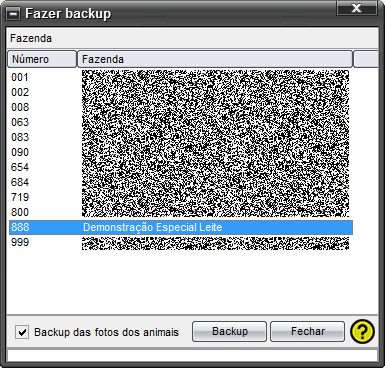
3. O sistema irá fazer automaticamente um backup no disco rígido e irá perguntar se o usuário deseja salvar a cópia também em outro local e, como o arquivo deverá estar disponível para ser postado no IDEAGRI Web, será necessário clicar em SIM.
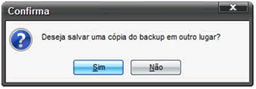
4. Na tela que surge, selecione a pasta ou mídia (Pen Drive, por exemplo) onde o backup será salvo. Em seguida, clique em OK.
DICA:Guarde o local, pois será necessário buscar esse arquivo para fazer o envio do backup através do IDEAGRI Web.
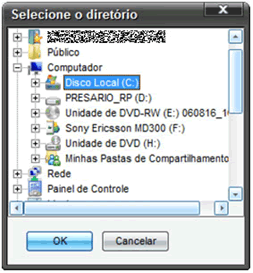
5. O andamento do processo será mostrado através de uma barra de progresso e, ao final, será exibida uma mensagem. Basta clicar em OK.
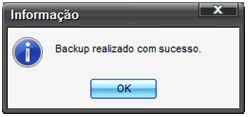
PASSO SEGUINTE:Com o backup salvo (em mídia externa ou em pasta do computador), a próxima etapa é postar o backup no IDEAGRI Web.
6. Acesse o IDEAGRI Web. Para mais detalhes, CLIQUE AQUI.
7. No Menu ENVIOS, acesse a Opção ARQUIVO DA FAZENDA.

8. Selecione a fazenda e, em seguida, localize o arquivo (Link PROCURAR) no local onde o backup foi salvo. Clique em SALVAR.

STATUS DO PROCESSAMENTO
- O processo de armazenamento passa por estágios que podem ser conferidos através do Menu ENVIOS, Opção ARQUIVO ENVIADO:
Na tela, serão exibidos os arquivos enviados (do mais recente para o mais antigo), sendo possível filtrar os arquivos através de critérios de pesquisa, tais como: pessoa (usuário que enviou o backup), fazenda, data e hora (do envio).
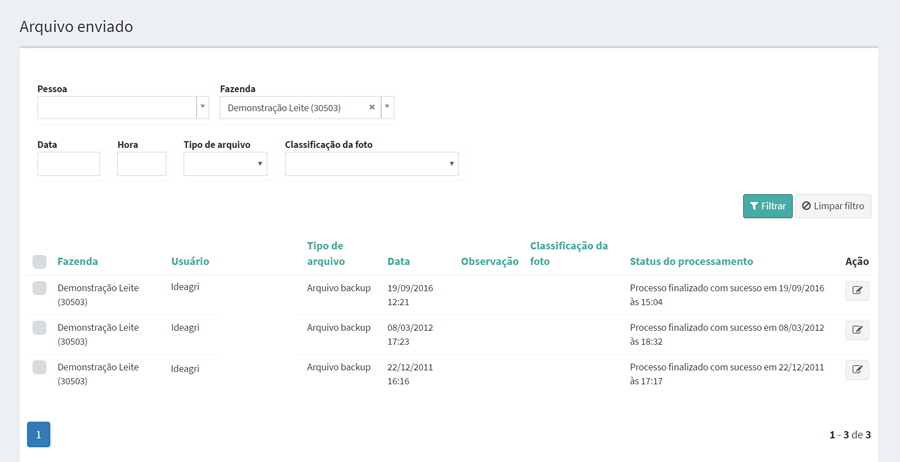
- Para obter detalhes sobre o que cada status representa, acesse a dica: Processamento de backups e emissão de relatórios no IDEAGRI Web.
| RESTAURAÇÃO DE BACKUPS |
Para restaurar cópias de segurança armazenadas na Plataforma IDEAGRI Web, o usuário pode receber o banco através do IDEAGRI Desktop ou restaurar um backup salvo a partir da plataforma web.
ATENÇÃO: O processo de obtenção de backups a partir do IDEAGRI Web somente é possível para bancos de dados previamente cadastrados pela Equipe IDEAGRI, sendo realizado exclusivamente por usuários que tenham dados de acesso (login e senha) e estejam devidamente autorizados e associados ao banco de dados.
Veja, abaixo, os passos para cada opção:
Recebimento de backup via IDEAGRI Desktop
Restauração de backup baixado do IDEAGRI Web
1. No Sistema IDEAGRI, no Menu UTILITÁRIOS, acesse o Botão RECEBER DADOS.

2. Os mesmos dados de acesso à plataforma IDEAGRI Web (fornecidos ao usuáriio pela Equipe IDEAGRI) deverão ser informados na tela que surge. Após o preenchimento das informações, clique em OK.
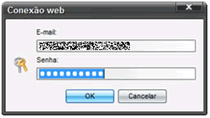
3. Na tela que surge, selecione a fazenda a ser recebida [ a ] e clique em RECEBER [ b ].
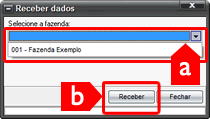
ATENÇÃO:Serão mostradas telas de confirmação, posto que o banco que está sendo recebido substituirá o banco que já estiver restaurado no sistema (se for o caso).

4. Ao final do processo, será exibida uma mensagem. Basta clicar em OK.
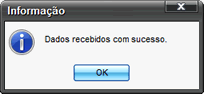
5. Para liberar o acesso, selecione o banco no Menu FAZENDA SELECIONADA. Confirme as mensagens. Acesse o Menu UTILITÁRIOS, botão REGISTRO ONLINE.

DICA: A chave de habilitação é gerada pela Equipe IDEAGRI, conforme o código da fazenda e o ID (número de identificação da máquina). Para mais esclarecimentos, procure o atendimento IDEAGRI.
1. Acesse o IDEAGRI Web. Para mais detalhes, CLIQUE AQUI.
2. No Menu ENVIOS, acesse a Opção ARQUIVO ENVIADO.
3. Na tela, serão exibidos os arquivos enviados (do mais recente para o mais antigo), sendo possível filtrar os arquivos através de critérios de pesquisa, tais como: pessoa (usuário que enviou o backup), fazenda, data e hora (do envio).
4. Para baixar o arquivo desejado, clique no ícone do lápis, na Coluna AÇÃO na linha do backup desejado:

5. Na tela que surge, clique sobre o nome do arquivo correspondente ao backup.

6. Siga os procedimentos para download de arquivos do navegador de internet utilizado.
ATENÇÃO: É importante que o usuário saiba a pasta na qual o navegador salvará o arquivo (essa informação será necessária para o processo de restauração do backup). Não altere o nome do arquivo da cópia de segurança.
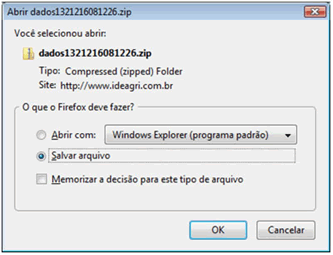
7. Após o download do arquivo, o próximo passo é recuperá-lo no IDEAGRI Desktop. Para tal, acesse o Botão RESTAURAR BACKUP, no Menu UTILITÁRIOS.

8. Na tela que surge, localize a pasta para a qual o download foi feito e selecione o arquivo correspondente. Clique em RESTAURAR.
DICAS:
- Caso a fazenda não esteja cadastrada no sistema, será solicitada a senha de restauração (como mostrado a seguir).
- Caso a fazenda já esteja cadastrada, o sistema mostrar 2 opções:
Sobreescrever a fazenda existente :: o backup atual do sistema será substituído pelo backup que está sendo restaurado.
Criar uma nova fazenda :: será criado um novo banco de dados, com o mesmo nome do banco atual, porém com um novo número sem sobrepor o banco atual.
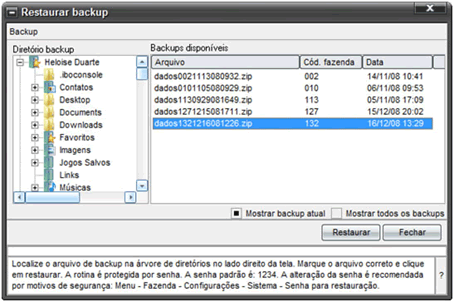
ATENÇÃO: A rotina de recuperação de backups é protegida por senha. A senha padrão é 1234, mas poderá ser alterada pelo usuário (no Menu FAZENDA, Botão CONFIGURAÇÕES, na Barra Deslizante SISTEMA).
9. Após informar a senha, clique em OK. O andamento do processo será mostrado através de uma barra de progresso, sendo que, ao final, basta clicar em OK.
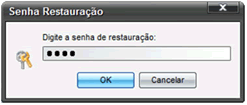
10. Para liberar o acesso, selecione o banco no Menu FAZENDA SELECIONADA. Confirme as mensagens. Acesse o Menu UTILITÁRIOS, botão REGISTRO ONLINE.

DICA: A chave de habilitação é gerada pela Equipe IDEAGRI, conforme o código da fazenda e o ID (número de identificação da máquina). Para mais esclarecimentos, procure o atendimento IDEAGRI.




